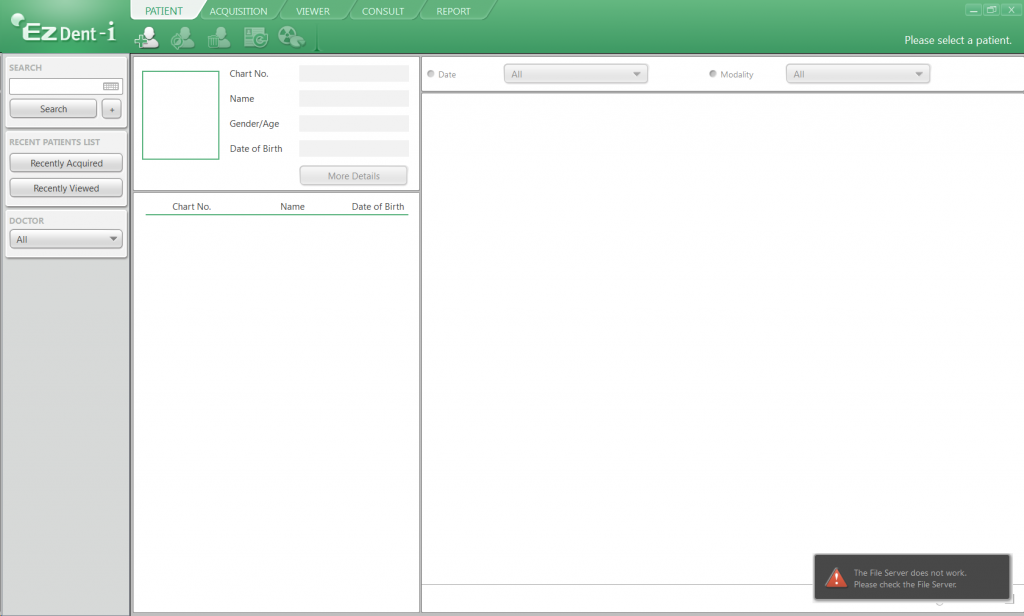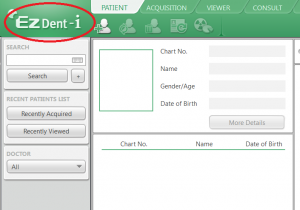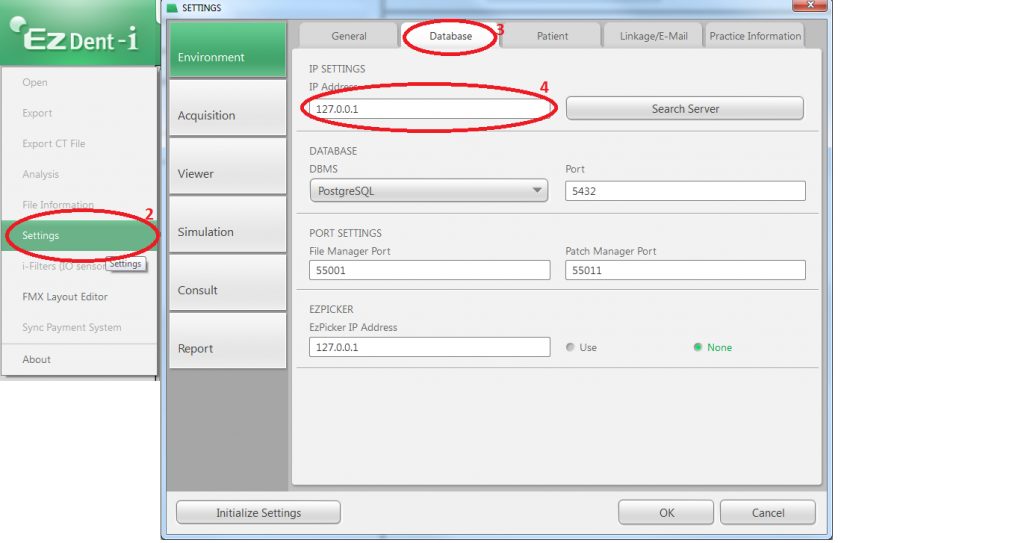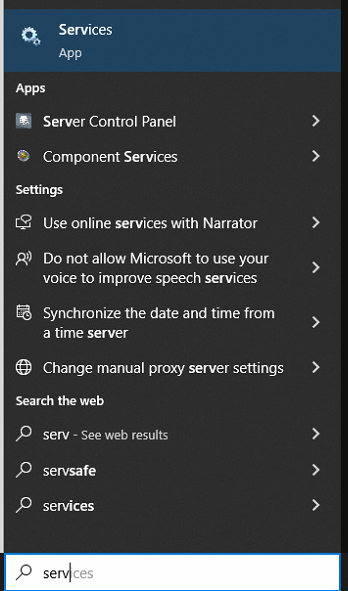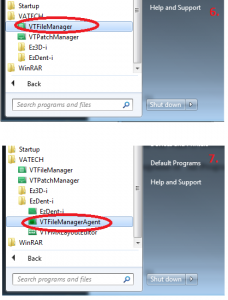1. Открываем Server Control Panel.
2. В Server Control выбираем опцию Open in Browser.
3. В браузере открывается вкладка File Server. В первой строке указываем путь: C:Program Files (x86)VATECHCommonFMFMData .
Нажимаем Save. Должно появится окно Saving is complete.
4. Далее нажимаем на вкладку DB Server. В hostname вводим 127.0.0.1 , в port вводим 5432 . Нажимаем Save. Снова должно появится окно Saving is complete.
5. Возвращаемся в Server Control Panel и нажимаем кнопку Restart.
Все готово ✅
Подробнее
Для того, чтобы обеспечить стабильную работу визиографа, мы рекомендуем провести настройки следующих параметров:
1. В диспетчере устройств выбрать «Системные устройства». Затем выбрать Intel(R) Management Engine Interface, открываем его свойства -> вкладка «управление электропитанием». Убираем галочку на опции «Разрешить отключение этого устройства для экономии энергии».
2. В диспетчере устройств выберите «Контроллеры USB». В «корневом USB-концентраторе» и в «расширяемом хост-контроллере»выбираем свойства. Убираем галочки с «разрешения отключения для экономии энергии» .
3. Заходим в панель управления. Выбираем вкладку «Электропитание» . Нажимаем на «Настройка схемы электропитания» (. Открываем вкладку «Параметры USB» -> «Параметры временного отключения USB-порта». Запрещаем временное отключение от батареи и от сети.
Подробнее
Выбираем нужный снимок и нажимаем на него правой кнопкой мыши, нажимаем экспортировать.
Выбираем тип сохранения снимка:
Локальный диск — для сохранения на флешке.
CD/DVD — для сохранения на диске.
*ставим галочку на опцию «Добавить обычный просмотр»
Нажимаем кнопку экспортировать.
Ждем полной загрузки.
Файл успешно экспортирован
При сохранении на диск проделываем все то же самое. Нажимаем экспортировать.
*ставим галочку на опцию «Добавить обычный просмотр»
Нажимаем записать.
Ждем окончания записи на диск (100%)
Запись диска завершена
Подробнее
Выбираем нужный снимок и нажимаем на него правой кнопкой мыши, нажимаем экспортировать.
Выбираем тип сохранения снимка:
Локальный диск — для сохранения на флешке.
CD/DVD — для сохранения на диске.
*ставим галочку на опцию «Добавить обычный просмотр»
Нажимаем кнопку экспортировать.
Ждем полной загрузки.
Файл успешно экспортирован
При сохранении на диск проделываем все то же самое. Нажимаем экспортировать.
*ставим галочку на опцию «Добавить обычный просмотр»
Нажимаем записать.
Ждем окончания записи на диск (100%)
Запись диска завершена
Подробнее
1. Нажмите и удерживайте кнопки SET и поворотный переключатель ~ 3сек. для входа в сервисное меню
2. Введите трехзначный пароль и примените его
3. Попав в сервисное меню, нажмите кнопку AUTO для перехода к настройкам
4. Нажимайте на кнопку AUTO пока не появится надпись n.17 для выбора режима без пароля
Подробнее
Прежде, чем подключить USB-накопитель Vatech, убедитесь, что на Вашем ПК отсутствуют антивирусные программы. Они могут повлечь за собой повреждение файлов на накопителе, а также некорректную работу программного обеспечения Vatech!
Подробнее
В случае, если требуется деактивировать лицензию на ПК с целью ее переноса, следует открыть утилиту VTNL (аналогично последовательности активации), после чего зайти в EzDent-i и произвести деактивацию из меню “about (о программе)”.
Подробнее
Прежде всего следует проверить Вашу учетную запись. Данное ПО работает исключительно с учетной записи администратора. После чего следует отключить контроль учетных записей в панели управления. Также в свойствах программы
EzDent-i установить галочку на пункте “запускать программу с правами администратора”.
Подробнее
Данное программное обеспечение полностью работоспособно без подключения к интернету.
Подробнее
Если проблема с активацией – следует сперва открыть утилиту VTNL, после чего открыть файл “setup”, в открывшемся окне выбрать пункт “Consult license activator” и провести активацию аналогично активации EzDent-i.
Подробнее
Перед установкой программного обеспечения Vatech следует убедиться, что на компьютере ОТСУТСТВУЮТ антивирусные программы, в противном случае вероятно повреждение файлов на накопителе, также вероятны сбои в работе программ (антивирус может блокировать доступ программы к файловому серверу).
Подробнее
По вопросам проведения обучения следует обратиться в отдел продаж по номеру:
+7 (495) 967-90-55 (2)
Подробнее
Требуется активация лицензии происходит с помощью утилиты VTNL, находящейся на USB-накопителе, идущем в комплекте оборудованием.
Подробнее
В данном случае следует произвести установку компонентов “EzServer и Consult Data”, находящихся на фирменном USB-накопителе, идущем в комплекте с оборудованием
Подробнее
Активация лицензии происходит с помощью утилиты VTNL, находящейся на USB-накопителе, идущем в комплекте оборудованием. После ее запуска следует выбрать вариант активации “USB dongle key”. Лицензионный ключ программы записан на фирменном USB-накопителе, идущем в комплекте с оборудованием.
Подробнее
В данном случае осуществляется удаленная диагностика сотрудником представительства Vatech. Дальнейшие решения по восстановлению лицензии принимаются по итогам диагностики.
Подробнее
Диагностика аппарата занимает в среднем 14 дней
Подробнее
Следует проверить соответствие рабочей станции системным требованиям, настройки видеокарты Nvidia (требуется выставить режим потребления электропитания в режим максимальной производительности, настройки параметров 3D перевести в режим производительности).
Подробнее
В данном случае наиболее вероятна нехватка питания для устройства. Рекомендуется подключение визиографа через активный USB-хаб (с питанием от сети).
Подробнее
Configuration of EzDenti EzServer settings to connect to Database or File Server does not work message
Written on Jan 11, 2017
EzDent-i Producing error «File Server does not work — Please check File Server.
When this error occurs you might not be able to access patient images or save images to patient chart.
Determine Server location:
The first thing we must do is identify where the File Server is located. In this section it is important to not make any changes to any configuration. This step is only to identify where the file server is located at.
1. The first step is to click in the upper left hand corner the «EzDent-i» logo (Circled in Red in the below image)
Next in the drop down step 2 circled below click «Settings» and then hen press the «Database» Tab Step 3 circled below.
Finally you will be shown an IP address.
*If this IP as shown in step 4 is 127.0.0.1 then the server is hosted locally on the PC reboot the and if the connection is still not working continue to Logging in the Server / Capture PC section below.
*If it is anything other than 127.0.0.1 you will need to contact your IT in order for them to connect and continue to the Logging in the Server / Capture PC section
Logging the Server / Capture PC in or starting the Program or Service.
First — Determine if the Server/PC that hosts the SQL/VTFilemanger is logged in; typically for Servers; might restart or loose power; when they come back on they do not auto-logon so you might just need to login for the older versions. Newer verions of EzSeries uses services and should work fine after a reboot.
New EZServer Versions
Once the Server or Capture PC that hosts the database is started and logged in, if the issue is still not resolved; verify that the following services are running by pressing the ‘Windows Logo’ Key on the keyboard and in the search bar type ‘Services’ and launch.
— Verify the PostGres-9.2 service is running.
— Verify the EzWebService is running
Once you have verified both services are running you will want to go back to EzDent-i and relaunch and verify it sees the connection. You should not receive the message if both are running correctly in the system. If for any reason this does not solve the issue please contact support for further technical support.
If the connection is still not seen, contact your IT to verify firewall permissions are in place for the software to communicate.
Older EzSeries Versions
Note: Vatech recommends if you are running an older version of the software to have your IT Consultant follow the How to Update EzSeries guide to update to the latest supported version.
Once you have determined if the database is located on the capture pc or server, you will need to log in the system the database is located on.
If the issue is not solved then next you will want to browse to the Start Menu (Windows logo) typically located lower left hand corner of the task bar.
Under Programs or «All Programs» locate the listing called Vatech. Here you should see a listing «VTFileManager» click this as shown in the below image. Please note that in case its already running you might get a notification its already running just click ok if you do.
. Click the Start Menu again; All programs; Vatech again; however this time click EzDent-i and then find VTFILEMANGERAGENT
Once both has been started exit EzDent-i and relaunch. You should not receive the message if both are running correctly in the system. If for any reason this does not solve the issue please contact support for further technical support.
Recover the unsaved image
If previous images did not save; or you get «Unsaved image exists» message; please see — How to re-save — Unsaved images using VTFileManager Agent
Notice: In some cases where the VTVILEMANGER32 is not able to run properly due to headless server or failure to run .exe at startup or system exit/crashing of the program; due to windows issues; patches; updates outside of our control; — as we do not support virtual or headless servers — 3rd party Run-as-service may be used to startup the EzServer’s — VTFilemanager.exe however Vatech does not directly support their use as they are not manufactured by our company. Vatech recommends running the EzServer on a system capable of running the software as delivered by manufacture if at all possible. If the run-as-service has unexpected errors or issues Vatech suggests restoring to original VTFilemanager32 and running the program on a compatible system for stability.
Обновлено: 03.06.2023
Очень часто есть необходимость наличия единой базы данных снимков для клиники.
Для удобства понимания, введем термины:
Компьютер-клиент (далее – «клиент») – компьютер, с которым мы делали снимок (в который подключен штекер USB от датчика) с установленной программой получения и просмотра снимков.
Компьютер-рабочий (далее – «рабочий») – компьютер, который входит в сеть компьютеров клиники. Штекер в нее от USB датчика не включен, но установлена программа получения и просмотра снимков.
Компьютер-сервер (далее – «сервер») – компьютер, на котором установлена база данных программы (больше нигде не установлена) для получения снимков. Программа для получения и просмотра снимков не обязательно установлена.
Для чего это надо?
Возможность посмотреть единую базу снимков с любого компьютера сети клиники.
Что для этого потребуется?
1. Настроить локальную сеть между компьютерами стандартным способом.
2. Действия на компьютере-клиента и рабочего компьютера, которым предполагается возможность просмотра снимков:
А. Устанавливаем программу – в папке EasyDentV4 запускаем setup.
Б. Выбираем такие галочки (рис.1) и запускаем установку:
В. Запускаем программу EasyDent4 Viewer и заходим в конфигурацию «IP-адрес БД сервера и Файл-сервера»
Ставим галочки на удаленные адреса и вписываем IP адрес компьютера-сервера.(рис.2)
Применяем настройки и закрываем программу.
3. Действия на Сервере:
Запускаем ту же установку программы на этом компьютере и ставим галочки с Рис.3.
Устанавливаем эту программу.
Теперь нам нужна программа FileServer(архив для скачивания будет доступен позже).
Разархивируем и копируем ее в корневую папку EasyDent4
Теперь нужно, что FileServer добавился в автозагрузку. Если Вы не хотите заморачиваться, просто добавьте ярлык FileServer.exe в автозагрузку меню «Пуск».
Если же Вы используете сервер по-назначению и вы не загружаете рабочий стол, то нужно, чтоб FileServer загрузился до входа пользователя.
На Windows Server 2008 делается это так:
Пуск-выполнить-gpedit.msc – Конфигурация Windows – Сценарии… — Автозагрузка.
Добавить исполнительный файл FileServer и нажать ОК (рис.4)
4. Перезагружаемся на всех компьютерах и запускаем программу EasyDent4 Viewer.
Должно быть как на картинке(рис.5)
Файл a75_200600_service.exe из Siemens Mobile Phones является частью Siemens Winswup. a75_200600_service.exe, расположенный в e:dell dimens2626_rm-291_schema1tics a75_200600_service .exe с размером файла 4951511 байт, версия файла 1, 0, 0, 1, подпись 72f1fcc1371cd4b49eda2c306f791a3a.
- Запустите приложение Asmwsoft Pc Optimizer.
- Потом из главного окна выберите пункт «Clean Junk Files».
- Когда появится новое окно, нажмите на кнопку «start» и дождитесь окончания поиска.
- потом нажмите на кнопку «Select All».
- нажмите на кнопку «start cleaning».
- Запустите приложение Asmwsoft Pc Optimizer.
- Потом из главного окна выберите пункт «Fix Registry problems».
- Нажмите на кнопку «select all» для проверки всех разделов реестра на наличие ошибок.
- 4. Нажмите на кнопку «Start» и подождите несколько минут в зависимости от размера файла реестра.
- После завершения поиска нажмите на кнопку «select all».
- Нажмите на кнопку «Fix selected».
P.S. Вам может потребоваться повторно выполнить эти шаги.
3- Настройка Windows для исправления критических ошибок a75_200600_service.exe:
- Нажмите правой кнопкой мыши на «Мой компьютер» на рабочем столе и выберите пункт «Свойства».
- В меню слева выберите » Advanced system settings».
- В разделе «Быстродействие» нажмите на кнопку «Параметры».
- Нажмите на вкладку «data Execution prevention».
- Выберите опцию » Turn on DEP for all programs and services . » .
- Нажмите на кнопку «add» и выберите файл a75_200600_service.exe, а затем нажмите на кнопку «open».
- Нажмите на кнопку «ok» и перезагрузите свой компьютер.
Как другие пользователи поступают с этим файлом?
Всего голосов ( 181 ), 115 говорят, что не будут удалять, а 66 говорят, что удалят его с компьютера.
У меня возникла проблема с файловым сервером.
Добавляю файл (например tif) в файловый состав документа.
Открываю файл для редактирования выдается Ошибка при работе файлового сервера:
Cannot open file C:TCSWORKv97f415_s301
Сервер: «station» Устройство: «sys»
При этом я заходил в каталог, нашел файл с таким размером, в каталоге имя файла f451_s346, добаляю еще один файл
пытаюсь открыть выдается таже ошибка, при том ссылается на тот же f415_s301. На других компах пробовал таже ситуация с ссылкой на тот же файл.
Я работаю с демобазой, как ее пропатчить, и чем, вышлите или скажите где скачать.
Жду ответа.
Афанасьев Алексей писал(а):
У меня возникла проблема с файловым сервером.
Если вы работаете с демобазой, то с ней тела документов вообще не поставляются. Их просто нет.
Возможна и другая причина таких проблем
Вы работали на разных базах с одним и тем же файловым сервером. Документ был отредактирован при работе с одной базой и приобрел другое имя, теперь на другой базе при открытии он будет искаться по старому имени и естественно не находится.
Других причин просто нет
Андрей Штейнбрехер писал(а):
Афанасьев Алексей писал(а):
У меня возникла проблема с файловым сервером.
Я пробовал работать и с пустой базой результат тот же.
Так что мне сделать чтобы всё заработало.
Афанасьев Алексей писал(а):
Так что мне сделать чтобы всё заработало.
Проверьте по шагам следующее
1. Настройка в администраторе файловых серверов (Имя компьютера или IP адрес, Каталог на компьютере)
2. Запущена ли служба «Файловый сервер»
3. Порт в настройке администратора и службы должны быть одинаковы (по умолчанию 5003)
4. Проверьте настройку временного каталога для выгрузки на рабочей станции.
5.Создайте новый документ с файловым составом и поместите его в архив.
6. Откройте документ или любой из файлов его файлового состава.
Андрей Штейнбрехер писал(а):
Афанасьев Алексей писал(а):
Так что мне сделать чтобы всё заработало.
У меня все получилось. Сначала поставил ТКС на новую машину.
Испытал документооборот работает. Затем занялся другой машиной на которой не работало. Но первым делом, я удалил каталог TCSDOC.
Запустил заработало.
После продолжительных опытов, я понял в чем была ошибка.
Когда открываешь документ, в который ты хочешь добавить файлы, но там уже есть хотя бы один файл, новые файлы записываются в файловый сервер, но при обращении к ним выдается ошибка, с ссылкой на несуществующий каталог. А когда добавляем файлы в документ в котором нет файлов, то все работает.
Что делать при появлении ошибки неправильного указания сведений
Данная ошибка с кодом 0100600000 свидетельствует о том, что в электронном документе, который был отправлен в налоговую службу внесены неправильные данные. Относительно имён руководителей предприятий или индивидуального предпринимателя. Прежде всего стоит самостоятельно убедиться в том, что информация была предоставлена верно. Проверьте в очередной раз данные в поле имён руководителей. Есть также возможность посмотреть эти данные на сайте ФНС.
Нередко эти данные путают при формировании отчёта в бухгалтерии. Когда ошибка будет найдена и документ исправлен — отправьте повторно документ на проверку.
Бывают случаи, когда в документе все данные указаны верно. А на запрос в инспекции внятный ответ по ошибке дать не могут. В таком случае необходимо создать письменный запрос в службу ФНС с просьбой разобраться в этом деле.
Другие причины отклонения отчёта и появления уведомления с кодом 0100600000
Уведомления на сайте nalog. ru в ЛК могут приходить и по другим причинам. К примеру, если отчёт был выдан на представителя, но в базе данных контролируемого органа отсутствует доверенность на данное лицо. В таком случае требуется сначала получить доверенность на данного руководителя, после чего повторно отослать документ.
Также нужно проверить сроки действия текущей доверенности для решения ошибки:
В том случае, если по вашему вопросу в налоговой инспекции не могут дать вразумительного ответа, попробуйте обратиться в службу поддержки ПО, которое вы использовали для формирования отчёта.
Обращение за помощью в «Контур» для решения проблемы
Сохранить документооборот в ПО «Контур» можно следующим образом:
Написать в поддержку можно в любом ПО, которым вы пользуетесь в данный момент. Операторы приложений быстрее отвечают своим клиентам, чем это происходит на сайте nalog. ru. На официальном сайте программ можно найти контакты для связи или страницы социальных сетей, где вам смогут помочь со сложившейся ситуацией. Но прежде всё же необходимо обратиться в поддержку сайта ФНС и попытаться объяснить свою ситуацию.
Видео-инструкция
Для решения ошибки с кодом 0100600000, которая звучит как «Неправильное указание сведений о руководителе организации индивидуальном предпринимателе» посмотрите ответы на часто задаваемые вопросы.
Методы решения ошибки OR-DVASA2-02.
Причины возникновения ошибки
Существует несколько ситуаций, когда вы можете столкнуться с возникновением такой ошибки:
Если это так, и покупки можно делать, используя иные методы платежей, стоит удалить, а затем заново попробовать DCB как метод проведения платежей в онлайн-магазине. Чтобы удалить возможность проведения платежей, перейдите на сайт payments. google. com и удалите свои данные. Теперь можно попробовать совершить платёж ещё раз. Просто выполните следующие действия:
После завершения всех шагов ваше платёжное обслуживание должно быть в порядке, а код ошибки МТС OR-DVASA2-02 или OR-DVASA2-03 исчезнут.
Не удаётся купить приложение, потому что не появляется опция оплаты
Покупка приложений и игр с использованием системы оплаты в реальном времени очень проста. Но из-за наличия определённых факторов ошибки некоторые люди иногда не могут совершать покупки приложений для Android, используя счёт в Play Маркете. Проблема неспособности покупать платные приложения и игры в Play Маркете может быть вызвана множеством факторов. В первую очередь – неполадки используемого оператора или неправильная настройка телефона.
Предположим, вы используете новую сим-карту, а опция «Использовать мобильный биллинг» не появляется (доступно только «Дополнительная кредитная или дебетовая карта» и «Ввести код»). Эта проблема обычно возникает для новой SIM-карты (новый номер). Здесь просто нужно подождать. Через время биллинг от используемого оператора появится сам по себе. Но если вы не можете ждать и хотите ускорить процесс покупки, обновите данные в Маркете:
После очистки данных перезагрузите телефон, а затем снова откройте магазин, чтобы просмотреть результаты. Чтобы проверить выставление счетов, сначала попробуйте подключить свой телефон к Интернету. Если в смартфоне установлены две симки, обязательно убедитесь, что передача данных проходит по мобильной сети той симки, с которой совершается покупка.
Если вышеуказанные шаги были выполнены, но включение биллинга по-прежнему не отображается, сделайте следующее:
Платежи не соответствуют оператору (Simcard)
Если вы часто используете другую сим-карту или переставляете её из одного смартфона в другой, ошибка OR-DVASA2-02 не заставит себя долго ждать. Как вариант, можно удалить старые варианты биллинга и заменить их на новые. Сделать это можно следующим образом:
После удаления старого способа оплаты добавьте новый (биллинг) в Play Маркете:
Если опция выставления счетов оператора все ещё не появляется, попробуйте «Очистить данные» и «Очистить Кеш» в Google Play Store, как описано в предыдущем совете.
Ошибка OR-DVASA2-02 «Не удаётся проверить вашу учётную запись. Повторите попытку позже»
Ещё одно решение для пользователей смартфонов с одной и двумя симками – проверить, есть ли у магазина разрешение на доступ к SMS:
Ошибка OR-DVASA2-02 «У вас недостаточно баланса, пожалуйста, пополните свой мобильный аккаунт»
Для решения проблемы с оператором всё, что можно сделать, – это подождать, пока ошибка не исчезнет сама по себе. Что касается проблемы с учётной записью Google, одна из причин может возникнуть из-за того, что происходит попытка установить связь с использованием второй симки, которая никак не фигурирует в покупке.
Оповещение «Не удалось оформить заказ из-за высокого уровня риска»
Читайте также:
- E ink дисплей что это
- Как подобрать очки для компьютера при астигматизме
- Не работает бортовой компьютер мультитроникс
- Itunes как войти в личный кабинет с компьютера
- Чем открыть файл insp
Авторизация
В зависимости от выбранного типа сервиса при проверке авторизации создаваемого сервиса (с помощью кнопки «Проверить» в Программе) могут выдаваться различные типы ошибок. Список наиболее часто встречающихся ошибок и вариантов их решения представлен в таблице.
|
Ошибка |
Тип сервиса |
Причина |
Решение |
|
Сервер не ответил за заданный интервал времени |
HTTP |
Сервер недоступен, подключение ограничено (например, только локальная сеть), либо закрыт требуемый порт. |
Проверить подключение. Открыть порт 80/443. |
|
Ошибка на транспортном уровне. Превышен таймаут семафора. |
HTTP |
Проблемы с сетью, слишком большой ping, потеря/ошибки пакетов. |
Устранить проблемы с сетью. Проверить пропускную способность канала и ping. |
|
Невозможно разрешить удаленное имя |
HTTP |
В URL строки подключения указан неправильный домен. |
Исправить доменное имя. |
|
Указан недопустимый URL запроса |
HTTP |
В URL строки подключения не указан протокол. |
Указать протокол. URL должен начинаться с «http://» или «https://». |
|
Only http and https schemes are allowed |
HTTP |
В URL строки подключения указан неподдерживаемый протокол. |
Использовать протокол HTTP/HTTPS. Протоколы FTP, SMB и UDP не поддерживаются. |
|
Unexpected character encountered while parsing value: |
HTTP |
В URL, указанном в строке подключения, присутствуют недопустимые символы. |
Проверить, что URL строки подключения корректен. |
|
Неверный ключ API/api_key
Wrong API key |
HTTP |
Указан неверный ключ доступа к API сервиса. |
Проверить ключ. Либо сгенерировать новый (на стороне сервиса). |
|
Login failed for user |
MS SQL, MySQL |
Неверный логин/пароль пользователя БД. |
Исправить логин/пароль в программе или в БД. |
|
Ключевое слово не поддерживается |
MS SQL |
Ошибка/опечатка в строке подключения SQL (keyword). |
Исправить строку подключения. Более подробная информация доступна по ссылке. |
|
Недопустимое значение ключа |
MS SQL |
Неправильное значение ключа в строке подключения SQL. |
Исправить строку подключения. Более подробная информация доступна по ссылке. |
|
Формат строки инициализации не соответствует спецификации |
MS SQL, MySQL |
Формат строки подключения не соответствует спецификации. |
Исправить строку подключения. Более подробная информация доступна по ссылке. |
|
Недопустимое имя объекта (Invalid object name) |
MS SQL |
Неверное имя базы данных или таблицы. |
Исправить имя базы/таблицы в программе. Либо переименовать базу/таблицу на сервере. |
|
Cannot open database requested by login |
MS SQL |
Неверное имя базы данных, либо отсутствует указанная в программе БД. |
Исправить имя базы в программе. Либо создать/ переименовать базу на сервере. |
|
Этот хост неизвестен |
MS SQL, MySQL |
Остановлена/отключена служба WINS. |
Запустить службу, либо использовать в строке подключения IP-адрес сервера (вместо его имени хоста). |
|
Keyword not supported, имя параметра: |
MS SQL, MySQL |
В сервисе выбран неправильный тип БД (MS SQL/MySQL). |
Выбрать правильный тип SQL-сервиса в программе. |
|
Сетевой доступ к диспетчеру распределенных транзакций был отключен. |
MS SQL |
Сервер с БД работает в режиме сервера терминалов. |
Отключить режим сервера терминалов. Если это невозможно, развернуть БД на другом сервере. |
|
Подключение не установлено, т.к конечный компьютер отверг запрос на подключение |
MS SQL, MySQL |
Блокировка firewall’ом при работе с локальным сервером. Либо изменился ip/hostname/порт удаленного сервера. |
Проверить ip/hostname/порт подключения. Проверить, что на сервере открыт порт, указанный в программе. |
|
SQL Service has been paused |
MS SQL |
Служба SQL Server приостановлена на сервере. |
Запустить службу через оснастку Configuration Manager. |
|
Unable to connect to any of the specified MySQL hosts |
MySQL |
Нет подключения к MySQL-серверу (неверный хост, либо закрыт порт). |
Проверить имя хоста. Проверить, что указанный порт открыт на сервере. |
|
Unknown database |
MySQL |
В программе указана несуществующая MySQL база. |
Создать/переименовать существующую БД на сервере. |
|
Table doesn’t exist |
MySQL |
В программе указана несуществующая MySQL таблица. |
Создать/переименовать существующую таблицу на сервере. |
|
Превышен лимит 100 запросов в минуту* |
Flexbe |
Слишком частые запросы к сервису. |
Уменьшить частоту запросов/разнести синхронизацию вызовов и заявок, увеличив интервалы. |
*Текст ошибки возвращается сервисом, и может быть изменен.
Получение данных сервиса
В зависимости от выбранного типа сервиса, при получении данных (синхронизации) могут выдаваться различные типы ошибок. Список наиболее часто встречающихся ошибок и вариантов их решения представлен в таблице.
|
Ошибка |
Тип сервиса |
Причина |
Решение |
|
The SELECT permission was denied… |
MS SQL |
Недостаточно прав у пользователя БД (на базу/колонку(и)). |
Проверить права пользователя на сервере. |
|
Command denied for user |
MySQL |
Недостаточно прав у пользователя БД (на базу/колонку(и)). |
Проверить права пользователя на сервере. |
|
Тип поля должен быть совместим с… |
MS SQL, MySQL |
Неверный тип данных указанного столбца в БД. |
Изменить тип данных столбца на сервере согласно спецификации. |
|
Обязательное поле «имя_поля» не найдено |
MS SQL, MySQL |
Обязательное поле отсутствует в базе данных. |
Сделать поле обязательным в базе (не NULL) и в форме, заполняемой пациентом. |
|
Ошибка десериализации |
HTTP |
Неправильный формат загружаемых данных. Например, могут отсутствуют разделители записей. |
Проверить формат данных, отдаваемых сервисом. |
|
Не удается вставить повторяющийся ключ в объект… |
Любой |
Одновременно запущено несколько синхронизаций, получающих одни и те же данные/данные из одного источника. |
Использовать уникальные сервисы для источников данных (в Программе). |
|
Неизвестное направление звонка |
Любой |
Направление вызова не в формате «in/out». |
Проверить, что направление вызова отдается в формате «in/out» и не пустое. |
|
Неизвестный формат телефона |
Любой |
Формат телефона заполнен, но не валидируется в Программе. |
Использовать маску для поля ввода телефона (на стороне сайта, формирующего данные,/сервиса). |
|
Не заполнен телефон пациента |
Любой |
Не заполнен телефон пациента. |
Сделать форму обязательной для заполнения (на стороне сайта, формирующего данные,/сервиса). |
|
Запись должна содержать хотя бы одно поле контактов клиента |
Любой |
Не заполнены контакты клиента. |
Сделать формы обязательной для заполнения (на стороне сайта, формирующего данные,/сервиса). |
|
Выполнение отменено пользователем |
Любой |
Выполнение отменено пользователем. |
Проверить, что другой пользователь Программы не отменяет запуск синхронизации. |
|
Нужен софт EasyDent или EzDent |
||||||
|
||||||
|
||||||
|
||||||
|
||||||
|
||||||
|
||||||
|
||||||
|
||||||
|